Importeer en gebruik uw NextGen-afbeeldingen in de WordPress-mediabibliotheek
U wilt dus overstappen van NextGen naar WP Media Folder maar wilt dit niet omdat het te vervelend kan zijn om alle galerijen van NextGen naar WP Media Folder goed te importeren, of misschien wilt u beide plug-ins gebruiken als u wilt maken mediamappen... Het zal geen probleem meer zijn, want WP Media Folder -plug-in dekt je;)
WP Media Folder heeft een speciale tool voor het eenvoudig importeren van galerijen van NextGen naar WP Media Folder. Deze tool converteert uw NextGen-galerijen naar mediamappen, zodat u rechtstreeks vanuit deze mediamappen geweldige galerijen kunt maken.
Dit bericht laat zien hoe u NextGen-galerijen kunt importeren en synchroniseren met mediamappen.
Zeg vaarwel tegen de rommelige mediabibliotheek.
WP Media Folder kunt u bestanden categoriseren, mappen synchroniseren met cloudopslag, geweldige galerijen maken en zelfs afbeeldingen vervangen zonder koppelingen te verbreken.
Optimaliseer vandaag nog uw mediaworkflow
Converteer NextGen Gallery naar een map
Laten we eens kijken hoe gemakkelijk het is om deze galerijen als mediamappen in uw mediabibliotheek te importeren. Houd er rekening mee dat we in deze tutorial de WP Media Foldergebruiken, die nodig is om deze importtool uit te voeren.
Ten eerste zouden we een galerij in NextGen Gallery moeten hebben om deze te importeren, dus hebben we er een gemaakt voor deze tutorial genaamd de doggies-galerij, zoals je hier kunt zien.
Deze galerij bestaat momenteel niet in de Mediabibliotheek. Toch zijn er nog andere dingen die we met de afbeeldingen daar zouden willen doen zonder ze opnieuw te hoeven uploaden, dus laten we naar Instellingen > WP Media Folder > Import/Export .
Blader op dit tabblad omlaag naar de Sync/Import NextGEN-galerijen . Je ziet een knop om nu te importeren; klik erop.
Dit toont u een laadanimatie in de knop Nu importeren. Afhankelijk van de hoeveelheid media en galerijen kan dit enkele minuten duren. Maar nadat je erop hebt geklikt en de animatie is verdwenen, heb je alle galerijen die op NextGen stonden direct in je mediabibliotheek.
Laten we naar de Mediabibliotheek gaan om te bevestigen of de galerij is geïmporteerd. Zo ja, dan zou u de nieuwe map met de media erin moeten kunnen zien.
Zoals je kunt zien, is het net zo eenvoudig als klikken op de importknop en de magie is klaar :)
Nu u uw afbeeldingen in uw mediabibliotheek heeft, kunt u alle functies van WP Media Folder gebruiken om galerijen rechtstreeks vanuit deze mappen te ordenen en te maken met behulp van de WP Media Folder -galerijen.
In deze hoofdmap die we zojuist hebben geïmporteerd kunt u bijvoorbeeld submappen aanmaken, hiervoor selecteert u de map en klikt u vervolgens op + Nieuwe map toevoegen .
Dus nu kunt u uw afbeeldingen of mappen verplaatsen met behulp van het drag-and-drop-systeem van deze geweldige plug-in als dat nodig is. U kunt uiteraard ook meer afbeeldingen of bestanden toevoegen, afbeeldingen verwijderen en alle functies gebruiken die WP Media Folder biedt om uw mediabibliotheek te beheren en te verbeteren.
Zoals we eerder vermeldden, is een andere handige functie de optie om galerijen te maken op basis van de mappen. Laten we kijken hoe we het kunnen gebruiken.
We zullen voor dit bericht de Gutenberg Editor gebruiken, maar deze is al compatibel met alle grote Page Builders met speciale blokken.
We gaan dus DOGGIES GALLERY. Om dit te doen, gaat u naar uw bericht/pagina en klikt u in Gutenberg Editor op + > WP Media Folder Gallery .
Dit toont u een sectie in de Gutenberg Editor met alle beschikbare mappen . U kunt er een selecteren om de galerij te maken. Voor deze zelfstudie selecteren we DOGGIES GALLERY en klikken vervolgens op Galerij maken .
Nu zie je een voorbeeld van de galerij. U kunt het thema bewerken en de lay-out rechtstreeks vanuit deze sectie aanpassen door het rechterpaneel aan te vinken.
In dit rechterpaneel kunt u kiezen tussen de vier thema's die worden aangeboden door de WP Media Folder(meer zijn opgenomen in de Gallery Addon) en de volgorde, het aantal kolommen, afbeeldingsgroottes, actie bij klikken en vele andere instellingen instellen.
In het eerste gedeelte ziet u de optie om een thema te selecteren en ook om de map voor de galerij te wijzigen.
In het tweede deel zal het naar beneden scrollen andere instellingen onthullen om uw galerij aan te passen aan de inhoud van uw site. Deze opties zijn kolommen, afbeeldingsgrootte galerij, grootte lightbox, actie bij klikken, sorteren op, volgorde (oplopend of aflopend) en de optie om te selecteren of u de galerij wilt bijwerken wanneer de map wordt bijgewerkt met nieuwe afbeeldingen.
In het laatste gedeelte heb je meer geavanceerde lay-outopties, dit zijn de rand, schaduw en marges, en voeg je een CSS-klasse toe op het tabblad Geavanceerd.
U kunt dus uw categorie naar wens instellen, deze met de geavanceerde opties bij uw inhoud laten passen en een voorbeeld van de wijzigingen rechtstreeks in de editor bekijken voordat u deze publiceert. Klik ten slotte op publiceren, en dat is alles! U kunt uw galerij rechtstreeks vanuit een map laten maken! Makkelijker kan het niet.
Nu hoeft u alleen nog maar uw galerij te publiceren; voila, de magie is klaar.
Oproep aan alle webmasters!
Bespaar tijd en verhoog de productiviteit met WP Media Folder . Organiseer moeiteloos client-mediabestanden, maak aangepaste galerijen en zorg voor een naadloze gebruikerservaring.
Upgrade nu uw websiteprojecten!
Beheer uw galerijen als een professional
Zoals u kunt zien, is het beheren van uw galerijen als een professional heel eenvoudig met WP Media Folder . U hoeft niet naar meerdere tabbladen te gaan om een galerij in te stellen en vervolgens naar de editor te gaan en te merken dat er iets ontbreekt, aangezien u alle opties rechtstreeks in de editor heeft. Het beste is dat dit niet de enige dingen zijn die je kunt doen met WP Media Folder , er zijn veel andere functies die je kunt gebruiken met de pro-add, zoals je mediabibliotheek verbinden met een cloudservice zoals Google Drive , OneDrive en Dropbox of laad uw volledige mediabibliotheek over naar AWS om wat serveropslag te besparen.
Dus waar wacht je nog op? Ga hierheen en vraag nu uw lidmaatschap aan!
Wanneer u zich abonneert op de blog, sturen wij u een e-mail wanneer er nieuwe updates op de site zijn, zodat u deze niet mist.

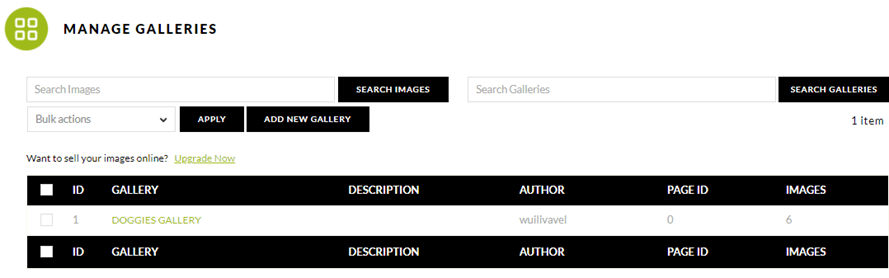
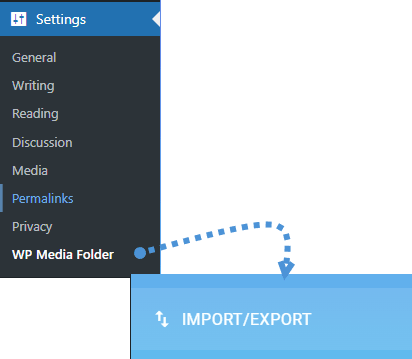
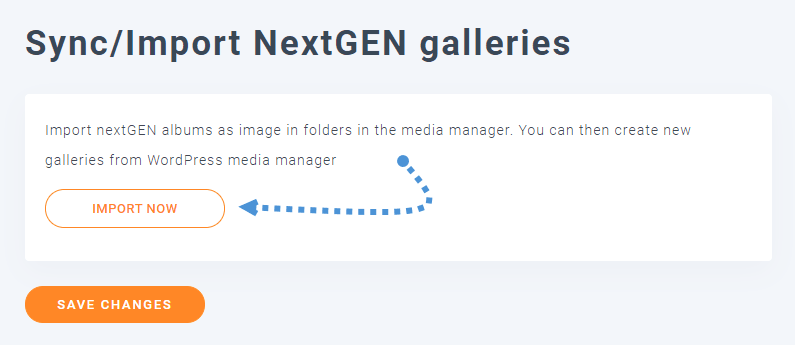
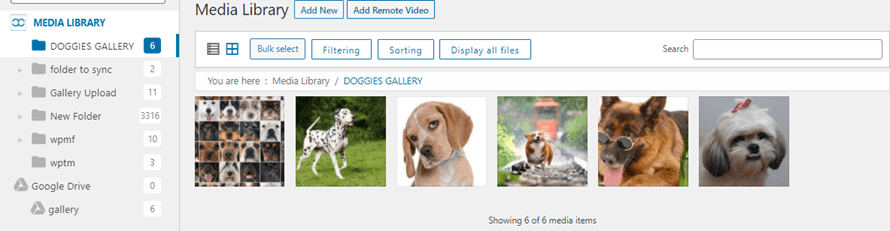

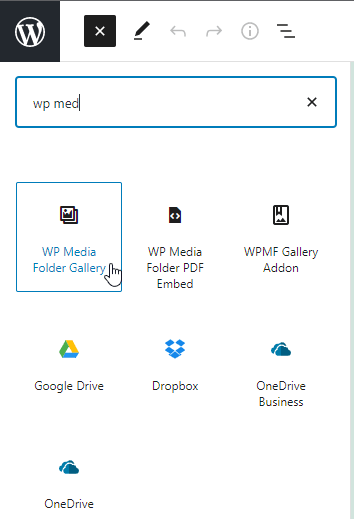
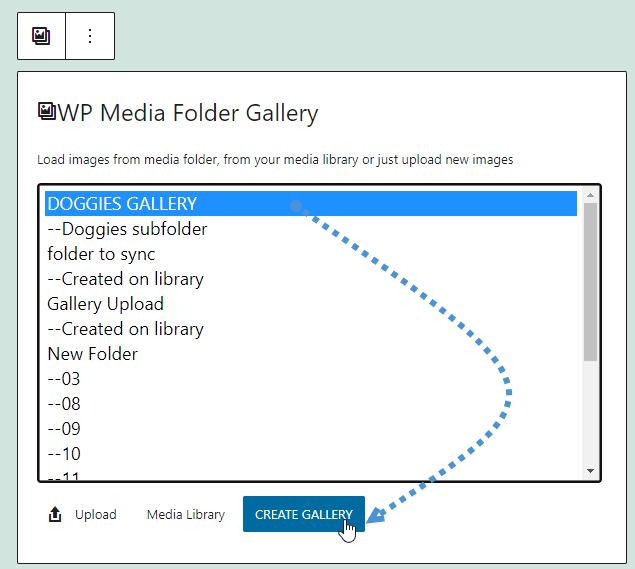
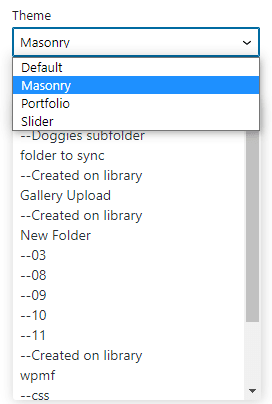
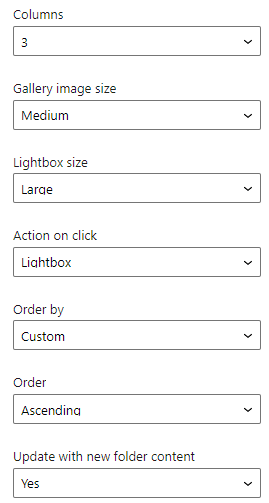
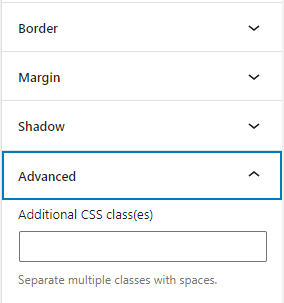
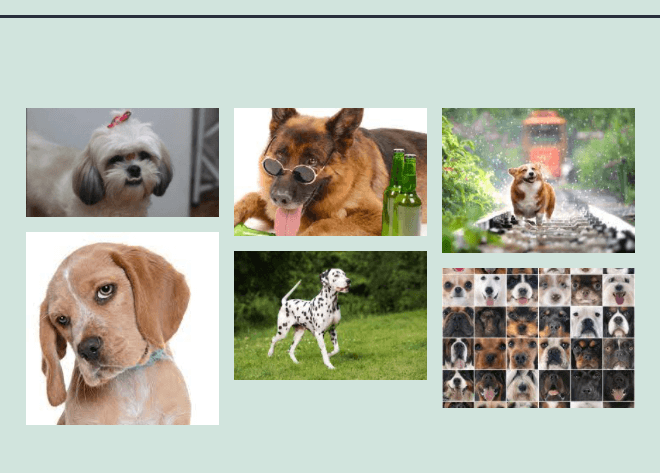


Opmerkingen